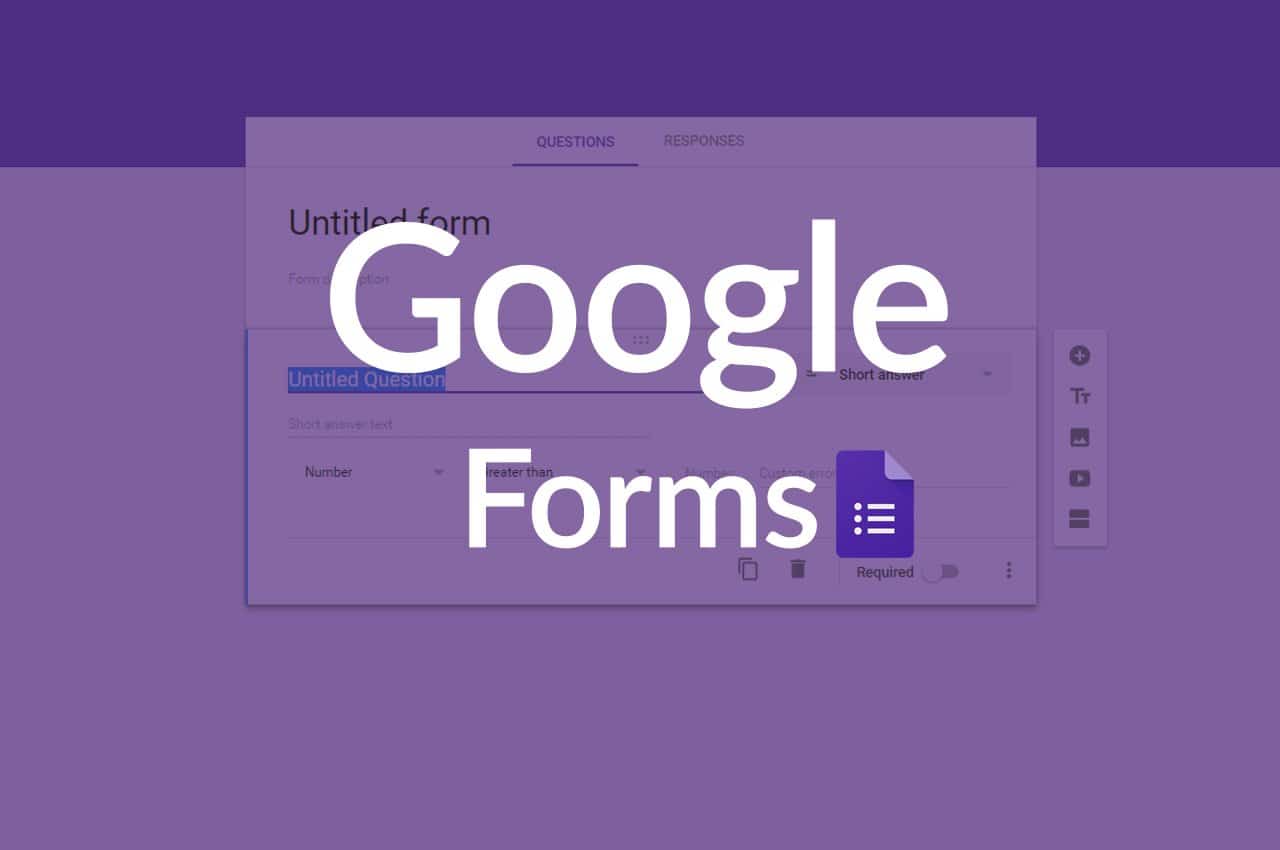1,K
Les formulaires Google vous permettent de créer un quiz. Vous pouvez attribuer des points et ajouter des réponses fausses ou correctes. Vous pouvez créer le quiz en quelques étapes seulement.
Formulaires Google : Comment créer un quiz
Connectez-vous à votre compte Google Formulaires pour créer un quiz. Cela se configure de la même manière qu’un sondage en ligne. Procédez ensuite comme suit :
- Créez un nouveau formulaire ou choisissez un exemplaire préfabriqué.
- Allez dans les paramètres. Activez le bouton à côté de « Faire un quiz ». Revenez ensuite pour créer un quiz.
- Sélectionnez « Ajouter une question ». Saisissez votre question et votre réponse. Vous pouvez ajouter plusieurs réponses.
- Cliquez sur « Clé de réponse ». Cliquez sur la question qui est correcte. Vous pouvez également insérer un score pour la réponse correcte à la question.
- Pour que les personnes interrogées voient la question à laquelle elles ont mal répondu et la bonne réponse, ouvrez les paramètres. Cliquez sur « Partager uniquement avec les utilisateurs et les organisations de confiance » à côté de « Réponses ».
Pour voir les résultats du quiz
Lorsque les personnes interrogées ont répondu au quiz, vous pouvez, en tant que créateur du quiz, consulter les résultats du quiz :
- Ouvrez les formulaires Google.
- Allez au quiz et cliquez sur « Répondre ».
- Pour finir, cliquez sur « Résumé ».